Wie man Windows 11 in die klassische Ansicht ändert [Vereinfachte Version]
 Wir haben festgestellt, dass einige Benutzer Windows 11 in die klassische Ansicht ändern möchten. Sie sollten wissen, dass dies äußerst einfach ist, sodass Ihr Aufwand minimal sein wird. Finden Sie unten 2 schnelle Möglichkeiten, dies zu tun.
Wir haben festgestellt, dass einige Benutzer Windows 11 in die klassische Ansicht ändern möchten. Sie sollten wissen, dass dies äußerst einfach ist, sodass Ihr Aufwand minimal sein wird. Finden Sie unten 2 schnelle Möglichkeiten, dies zu tun.
Ohne weitere Umschweife, folgen Sie den untenstehenden Schritten, um die Windows 11 Taskleiste in den klassischen Modus zu versetzen:
So ändern Sie das Startmenü in Windows 11 in die klassische Ansicht
1. Verwenden Sie die Personalisierungseinstellungen
-
Öffnen Sie Einstellungen.
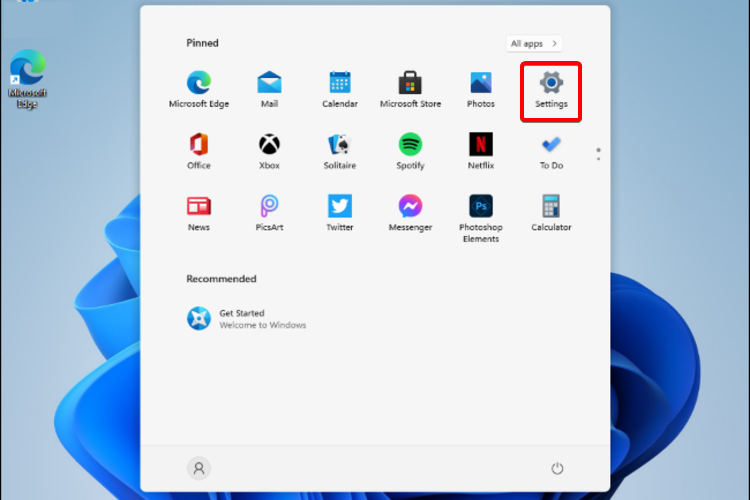
-
Gehen Sie zu Personalisierung.
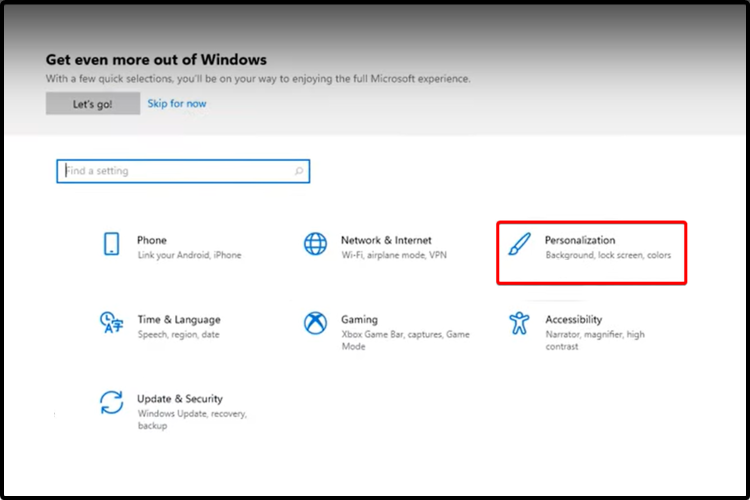
-
Wählen Sie im linken Fensterbereich Taskleiste aus, klappen Sie dann das Menü auf der rechten Seite aus und wählen Sie Links anstelle von Zentrum.
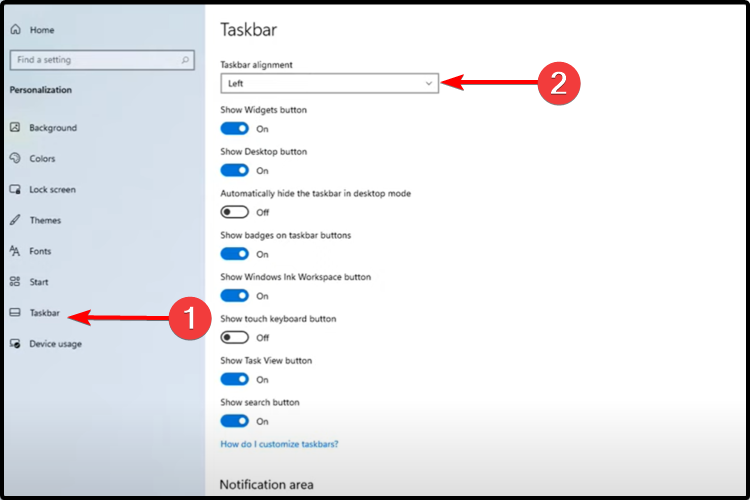
Diese Option hilft Ihnen, Ihre angeheftete Desktop-Leiste im Windows 10-Stil anzuzeigen, indem Sie ihre Ausrichtung von der Mitte in die linke untere Ecke des Fensters ändern.
2. Ändern Sie den Typ der Taskleiste mithilfe des Registrierungseditors
- Drücken Sie die Windows + R-Tastenkombination.
-
Sobald das Ausführen-Dialogfeld geöffnet ist, geben Sie regedit ein und drücken Sie die Enter-Taste.
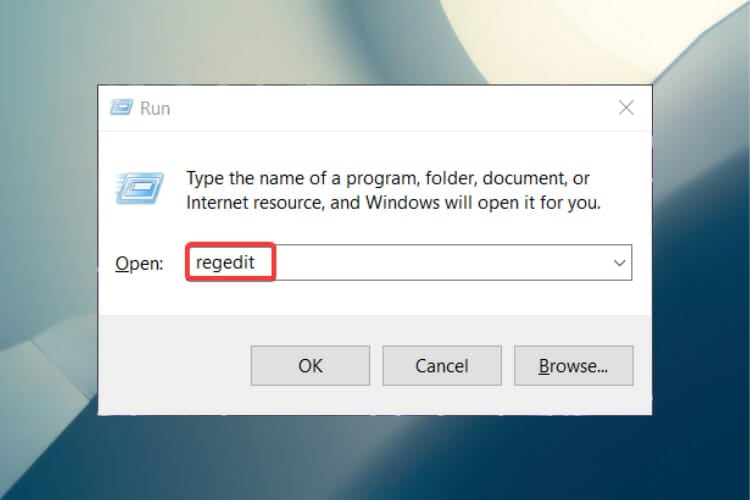
-
Sobald das Ausführen-Dialogfeld geöffnet ist, geben Sie regedit ein und drücken Sie die Enter-Taste.
-
Gehen Sie zu folgendem Ort:
HKEY_CURRENT_USER\Software\Microsoft\Windows\CurrentVersion\Explorer\Advanced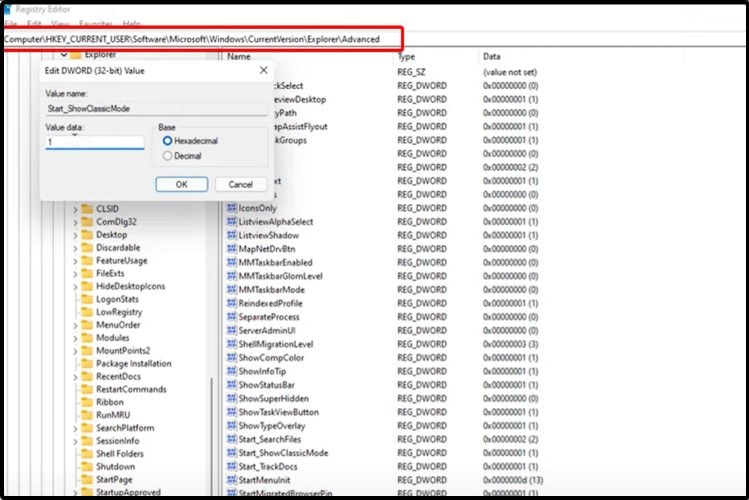
-
Gehen Sie zu folgendem Ort:
- Klicken Sie mit der rechten Maustaste und erstellen Sie einen neuen DWORD (32-Bit)-Wert aus dem Dropdown-Menü.
- Benennen Sie ihn in Start_ShowClassicMode.
-
Setzen Sie den Wert auf 1.
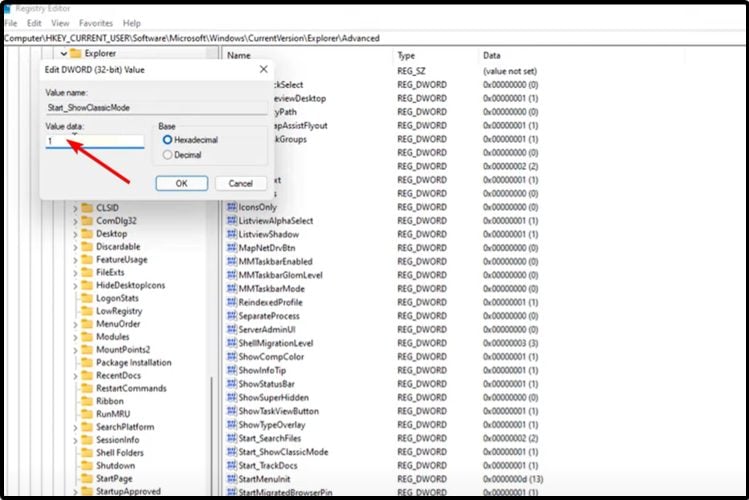
-
Setzen Sie den Wert auf 1.
- Starten Sie Ihren Computer neu.
Sobald Sie sich wieder bei Windows 11 anmelden, werden Sie mit dem Startmenü in derselben Darstellung begrüßt, wie es in der vorherigen Version war.
Wie kann ich die Taskleistengröße in Windows 11 ändern?
- Drücken Sie die Windows-Taste + R auf Ihrer Tastatur.
-
Sobald das Ausführen-Dialogfeld geöffnet ist, geben Sie regedit ein und drücken Sie die Enter-Taste.
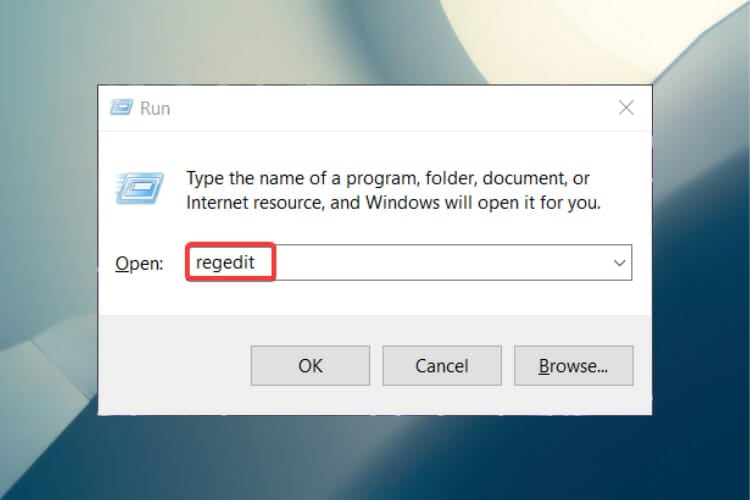
-
Suchen Sie den folgenden Ort:
HKEY_CURRENT_USERSoftwareMicrosoftWindowsCurrentVersionExplorerAdvanced -
Klicken Sie mit der rechten Maustaste auf Erweitert, wählen Sie Neu und klicken Sie dann auf DWORD (32-Bit)-Wert.
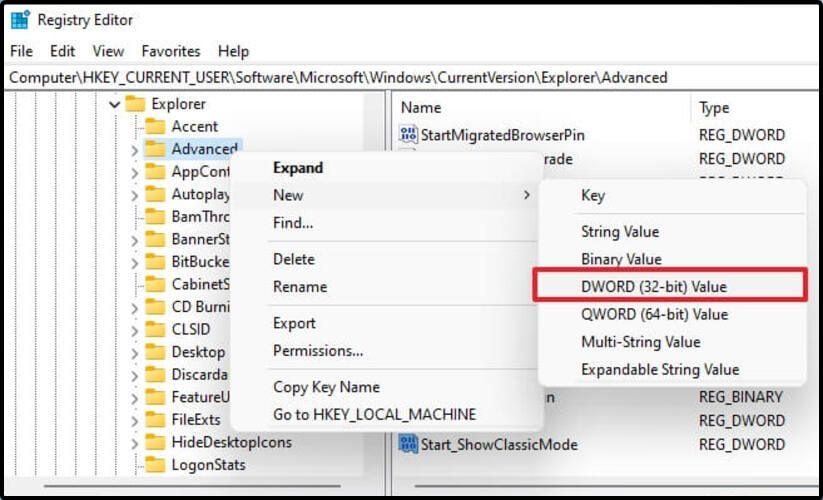
- Benennen Sie den Schlüssel um in TaskbarSi , und drücken Sie die Enter-Taste.
- Doppelklicken Sie auf den erstellten DWORD.
-
Ändern Sie den Wert von 0 auf 2.
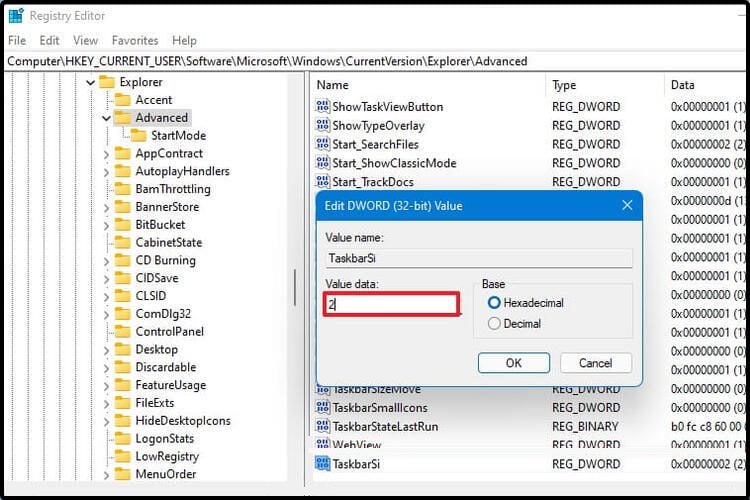
Diese Option kann Ihnen helfen, falls Sie die Größe der Windows 11-Taskleiste ändern müssen. Dadurch wird die Größe der Symbole auf das große Modell umgeschaltet. Wie oben zu sehen ist, steht der Wert 1 für die Standardgröße der Symbole.
Warum sollte ich Windows 11 in die klassische Ansicht ändern?
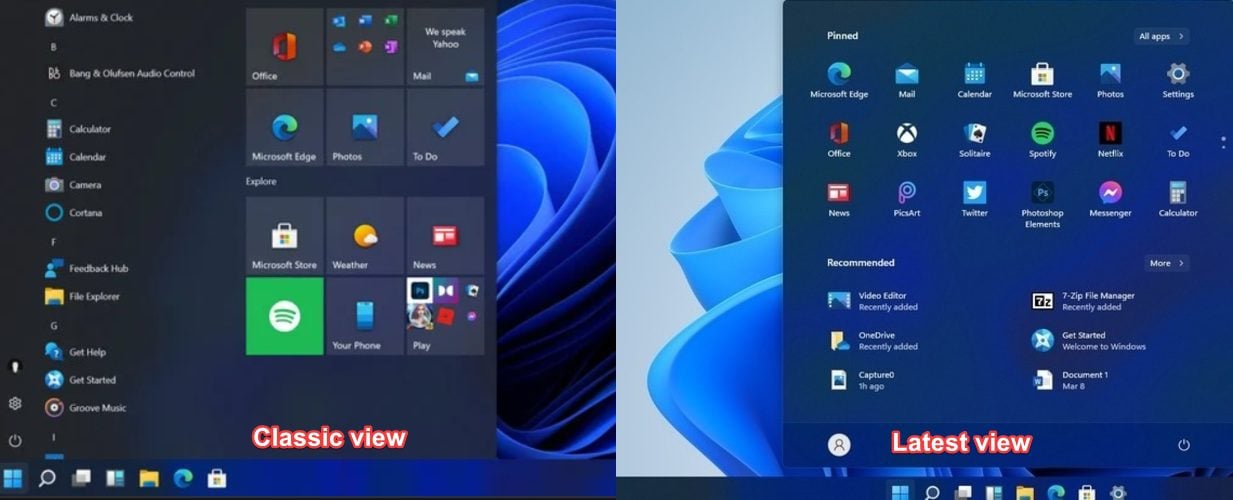 Windows 11 bietet ein neues Aussehen mit modernen und coolen Animationen. Es hat auch einen bekannten Bereich „Empfohlen“, der Ihnen hilft, schnell auf kürzlich verwendete Apps und Dateien zuzugreifen. Wenn Ihnen das nicht gefällt, können Sie das Layout des Startmenüs jederzeit nach Ihren Bedürfnissen anpassen.
Windows 11 bietet ein neues Aussehen mit modernen und coolen Animationen. Es hat auch einen bekannten Bereich „Empfohlen“, der Ihnen hilft, schnell auf kürzlich verwendete Apps und Dateien zuzugreifen. Wenn Ihnen das nicht gefällt, können Sie das Layout des Startmenüs jederzeit nach Ihren Bedürfnissen anpassen.
Und wenn Sie sich an die klassische Ansicht der Taskleiste gewöhnt haben, folgen Sie einfach den oben genannten Anweisungen, um zu ihr zurückzukehren.
Wir hoffen, dass die oben genannten Verfahren Ihnen geholfen haben. Wenn dieses Thema für Sie völlig neu ist, zögern Sie nicht, sich einen ausführlichen Artikel darüber anzusehen, wie man Windows 11 herunterlädt.
Für eine einfachere Navigation möchten Sie möglicherweise auch die Systemsteuerung von Windows in die klassische Ansicht einstellen, insbesondere wenn Sie zum alten Layout von Windows 11 zurückkehren.
Denken Sie daran, dass Ihre Meinung uns wirklich wichtig ist, also zögern Sie nicht, uns mit einem Kommentar im Abschnitt unten Feedback zu geben.













